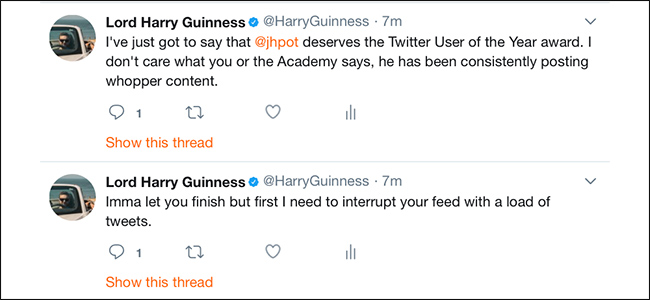Twitter kan være et flott sted å være, ved å dele ideermed likesinnede på den motsatte siden av kloden. Men det kan være fullt av overgrep også. Det er her filtre spiller inn, og slik fungerer de på iPhone.
Twitter tilbyr et par forskjellige måter åfiltrere ut støyen når du bruker den offisielle iPhone-appen. Begge deler går på en måte for å forhindre at folk hopper inn i livet ditt og tilbyr ingenting av verdi - noe Twitter har funnet seg selv i nyhetene for altfor ofte. Hvis du leter etter en måte å filtrere ut all støyen, men likevel glede deg over alt det gode Twitter tilbyr, kan det å bytte noen veksler være i stand til å gjøre akkurat det.
Innstillingene vi skal dekke bare gjelderden offisielle Twitter-appen. Vi brukte iPhone-appen, men prosessen er den samme på Android. Twitter har tatt noen viktige skritt for å gjøre appen mer anvendelig for de som anser seg som "strømbrukere", selv om den fortsatt mangler noen funksjoner vi liker andre steder. Likevel er Twitter den appen folk flest bruker, så her finner du de oh-so-great filtre.
Slik aktiverer du kvalitetsfilteret
Twitter-kvalitetsfilteret vil filtrere “laverekvalitetsinnhold ”fra fanen Varsler i Twitter-appen. Tweets fra folk du følger eller du har hatt kontakt med, vil fortsette å nå deg, men hvis det er en fremmed, vil du aldri se det.
I SLEKT: Hva gjør “Kvalitetsfilter” på Twitter?
For å slå på kvalitetsfilteret, åpner du Twitter og banker på klokken nede på skjermen for å åpne varslingens tidslinje.

Trykk deretter på tannhjulet øverst til høyre for å få tilgang til innstillingene.
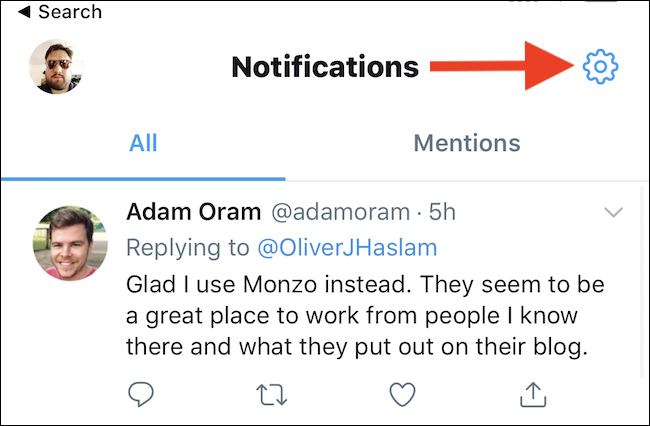
Deretter trykker du på "Varsler."

Endelig bytter du “Kvalitetsfilter” til “På” -posisjonen.

Slik aktiverer du avanserte filtre
Hvis du vil ha mer kontroll over filtrene dine, er avanserte filtre der det er. Åpne Twitter på nytt og trykk på klokkeikonet nederst på skjermen.

Trykk på tannhjulet øverst til høyre hjørne.
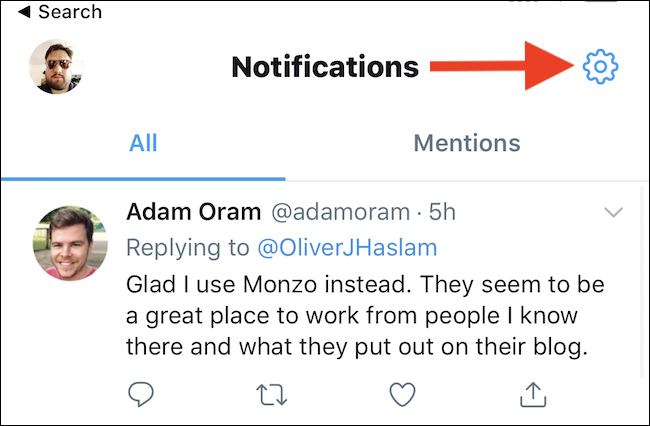
Trykk nå på "Varsler."

Deretter trykker du på "Avanserte filtre" for å se en liste over alle filtrene som kan aktiveres.

Det er noen få filtre å velge mellom, og dealle gir mer detaljert kontroll over hvem som kan dukke opp i varslingens tidslinje. Velg smart. Når du har gjort valgene dine ved å slå bryteren til “På” -posisjonen, klikker du på "Ferdig."
Twitter lar deg dempe varsler fra folkdu følger ikke med, som ikke følger deg, med en ny konto, som har et standard profilbilde, som ikke har bekreftet e-posten sin, eller som ikke har bekreftet telefonnummeret sitt.

Og det er alt som er til det. Gratulerer, du har tatt tilbake kontrollen over hvem som kan stikke nesen inn i dagen din.